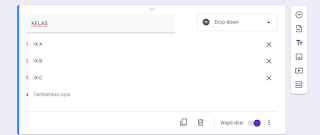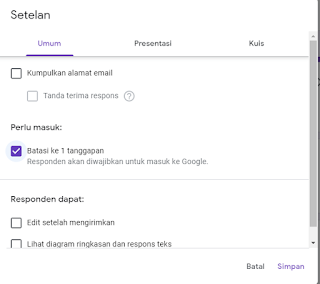PENETAPAN KELULUSAN PESERTA DIDIK DARI SATUAN PENDIDIKAN SMP NEGERI 3 MUNCANGTAHUN AJARAN 2023/2024
KEPALA SMP NEGERI 3 MUNCANG
Menimbang : Bahwa peserta didik telah menyelesaikan seluruh program pembelajaran dan Asesmen Semester
Akhir Jenjang Tahun Ajaran 2023/2024, maka perlu dikeluarkan keputusan tentang kelulusan peserta didik kelas IX (Sembilan) SMP Negeri 3 Muncang Tahun Ajaran2023/2024;
Mengingat :
1. Undang–Undang Nomor 20 tahun 2003 tentang Sistem
Pendidikan Nasional.
2. Peraturan Menteri Pendidikan, Kebudayaan, Riset dan
Teknologi Nomor 21 Tahun 2022 Tentang Standar Penilaian Pendidikan pada
Pendidikan Anak Usia Dini, Jenjang Pendidikan Dasar dan Jenjang Pendidikan
Menengah.
3 Keputusan Kepala Badan Standar, Kurikulum dan Asesmen Pendidikan
Nomor 012A Tahun 2024 Tentang Perubahan Atas Keputusan Kepala Badan Standar,
Kurikulum dan Asesmen Pendidikan Nomor 010 Tahun 2024 tentang Pedoman
Pengelolaan Blangko Ijazah Pendidikan Dasar dan Pendidikan Menengah Tahun Ajaran
2023/2024 ;
4. Panduan Pembelajaran dan Asesmen (PPA) yang dikeluarkan oleh
Kepala Badan Standar, Kurikulum dan Asesmen Pendidikan Kementerian Pendidikan,
Kebudayaan, Riset dan Teknologi tahun 2022 ;
5. Keputusan Kepala Badan Standar,
Kurikulum, dan Asesmen Pendidikan Kementrian Pendidikan, Kebudayaan , Riset, dan
Teknologi Nomor 019/H/KP/2024 Tentang Pedoman Penyelenggaraan Asesmen Nasional
Jenjang SMP Tahun Ajaran 2023/2024.
Memperhatikan :
1. Keputusan Kepala SMP
Negeri 3 Muncang Nomor : 421.2/98/SMP.03/MCG/ 2024 Tentang Prosedur Operasiona
Standar (POS) Asesmen Sumatif Akhir Jenjang SMP Negeri 3 Muncang Tahun Ajaran
2023/2024
2. Hasil keputusan rapat dewan guru tentang penetapan kelulusan
peserta didik pada tanggal 10 Juni 2024. MEMUTUSKAN :
Menetapkan :
KESATU :
Nama-nama sebagaimana tersebut dalam lampiran adalah Peserta Didik SMP Negeri 3
Muncang kelas IX (sembilan) yang telah menyelesaikan program pembelajaran dan
mengikuti Asesmen Sumatif Akhir Jenjang Tahun Ajaran 2023/2024;
KEDUA :
Nama-nama peserta didik sebagaimana tersebut dalam lampiran berdasarkan analisis
kriteria kelulusan dinyatakan lulus/tidak lulus sebagaimana tersebut pada
lampiran pada kolom kelulusan;
KETIGA : Apabila di kemudian hari terdapat
kekeliruan dalam keputusan ini akan diperbaiki sebagaimana mestinya;.
KEEMPAT :
Keputusan ini berlaku sejak tanggal ditetapkan
Ditetapkan di Muncang
Pada
tanggal : 10 Juni 2024
Kepala SMP Negeri 3 Muncang
Songko, S. Pd
NIP.
196803071994121001
Lampiran :
Surat Keputusan Kepala Sekolah Nomor :
421.2/01/SMP.03/MCG/2024
Tanggal : 10 Juni 2024
DAFTAR KELULUSAN PESERTA DIDIK
SMP NEGERI 3 MUNCANG TAHUN AJARAN 2023/2024